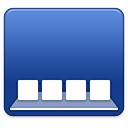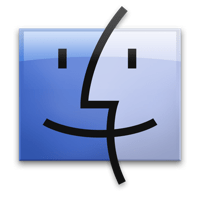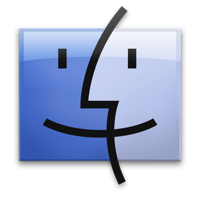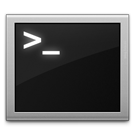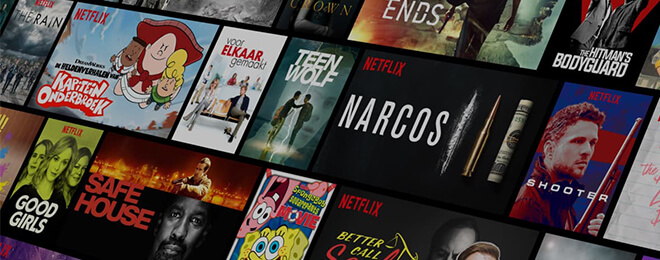De sluimerstand bij het sluiten van een MacBook uitschakelen
Wanneer je in het bezit bent van een MacBook, MacBook Pro of MacBook Air dan zul je wel eens meegemaakt hebben dat wanneer je je MacBook sluit de sluimerstand direct wordt geactiveerd. Helaas heeft Ap... lees verder ▸
Wanneer je in het bezit bent van een MacBook, MacBook Pro of MacBook Air dan zul je wel eens meegemaakt hebben dat wanneer je je MacBook sluit de sluimerstand direct wordt geactiveerd. Helaas heeft Apple tot heden nog steeds geen optie in de systeemvoorkeuren toegevoegd waarmee je deze sluimerstand kunt uitschakelen. Gelukkig bestaan er 'Third party' applicaties die deze functies aanbieden zonder dat we afhankelijk van Apple zijn. Een aantal ontwikkelaars ontwikkelde de applicatie 'NoSleep' met deze applicatie is het mogelijk de sluimerstand te deactiveren wanneer je je een MacBook dichtklapt. Wanneer je NoSleep start zie je een nieuw 'Zz' symbool in de OS X menubalk verschijnen. Via ▸ Systeemvoorkeuren… ▸ 'Overige' en het symbool in de menubalk kun je de instellingen van NoSleep aanpassen.lees verder ▸
OS X Lion: Dock animatie uitschakelen
Met behulp van de ▸ systeemvoorkeuren ▸ Dock ▸ optie:'Vertoon/Verberg automatisch' is het mogelijk om het Dock te verbergen wanneer je de muisaanwijzer de onderzijde van het scherm verlaat. ... lees verder ▸
Met behulp van de ▸ systeemvoorkeuren ▸ Dock ▸ optie:'Vertoon/Verberg automatisch' is het mogelijk om het Dock te verbergen wanneer je de muisaanwijzer de onderzijde van het scherm verlaat. Door de muisaanwijzer weer naar de onderzijde van het scherm te bewegen verschijnt het Dock met behulp van een opkomende animatie opnieuw in het scherm. Met behulp van een Terminal tweak is het mogelijk om de animatie uit te schakelen waardoor het Dock direct uit het scherm verdwijnt en opnieuw verschijnt. Open OS X Terminal (Programma's ▸ Hulpprogramma's) en kopieer hierin de onderstaande twee commando's: lees verder ▸
Het alleen lezen symbool in Finder vensters
Zoals in ieder besturingssysteem is het ook in Mac OS X mogelijk om gebruik te maken van mappen met alleen leesrechten. Wanneer je met Finder door de mappen op je Mac bladert dan zal het niet dire... lees verder ▸
Zoals in ieder besturingssysteem is het ook in Mac OS X mogelijk om gebruik te maken van mappen met alleen leesrechten. Wanneer je met Finder door de mappen op je Mac bladert dan zal het niet direct opvallen dat je een map hebt geopend met alleen leesrechten. Pas wanneer je een nieuwe map wilt aanmaken of bestand/map wilt verwijderen verschijnt er een melding dat je hiervoor geen rechten bezit. lees verder ▸
Happy Birthday Steve Jobs
Vandaag 24 februari 2012, zou Steve Jobs 57 jaar geworden zijn. De medeoprichter en topman van Apple Inc die vorig jaar op 5 oktober is overleden. Steve Jobs was voor velen een inspiratie. Ter eerbeto... lees verder ▸
Vandaag 24 februari 2012, zou Steve Jobs 57 jaar geworden zijn. De medeoprichter en topman van Apple Inc die vorig jaar op 5 oktober is overleden. Steve Jobs was voor velen een inspiratie. Ter eerbetoon aan Steve Jobs heeft Appletips een video gemaakt met foto’s, video’s en bekende quotes van Steve Jobs. lees verder ▸
Lauchpad herstellen
De inhoud van Lauchpad onder Mac OS X 10.7 Lion wordt opgebouwd met behulp van een sqlite database. In sommige gevallen kan het wel eens voorkomen dat een applicatie meerdere malen voorkomt in Lauchpa... lees verder ▸
De inhoud van Lauchpad onder Mac OS X 10.7 Lion wordt opgebouwd met behulp van een sqlite database. In sommige gevallen kan het wel eens voorkomen dat een applicatie meerdere malen voorkomt in Lauchpad of dat bepaalde applicaties niet meer willen starten. Wanneer er zich dergelijke problemen voor doen dan kun je met behulp van een Terminal commando de de inhoud van Launchpad opnieuw laten opbouwen.lees verder ▸
De vertraging van openspringende vensters in Finder aanpassen
Wanneer je een bestand of map bovenop een andere map sleept dan wordt deze na een vertraging automatisch geopend waarna je het bestand of de map kunt toevoegen. Het effect dat hiervoor wordt gebruikt ... lees verder ▸
Wanneer je een bestand of map bovenop een andere map sleept dan wordt deze na een vertraging automatisch geopend waarna je het bestand of de map kunt toevoegen. Het effect dat hiervoor wordt gebruikt zijn de zogenaamde 'openspringende mappen' (spring-loaded folders). De vertraging bij het openen van de map wordt door veel OS X gebruikers als irritant ervaren. Gelukkig is het mogelijk om via de voorkeuren van Finder de vertragingstijd aan te passen. Ga hiervoor naar de Finder menuoptie: lees verder ▸
De screensaver gebruiken als bureaublad achtergrond
Mac OS X Lion is voorzien van een groot aantal mooie wallpapers, maar natuurlijk blijven dit statische foto's. Met behulp van een Terminal trucje is het echter ook mogelijk om de screensaver van je Ma... lees verder ▸
Mac OS X Lion is voorzien van een groot aantal mooie wallpapers, maar natuurlijk blijven dit statische foto's. Met behulp van een Terminal trucje is het echter ook mogelijk om de screensaver van je Mac te gebruiken als achtergrond van het bureaublad. Wanneer je gebruik maakt van een MacBook op batterijen dan is het niet verstandig om dit te actieveren omdat het een flinke belasting op de resources en daardoor ook op de batterijduur is.lees verder ▸
iPad: Albums selecteren voor de fotolijst weergave
Een iPad is ook zeer goed als fotolijst te gebruiken. De iPad heeft een mooi scherm en de afmeting ervan is ideaal voor het bekijken van foto'. Apple heeft een fotolijst knopje in het toegangsscherm g... lees verder ▸
Een iPad is ook zeer goed als fotolijst te gebruiken. De iPad heeft een mooi scherm en de afmeting ervan is ideaal voor het bekijken van foto'. Apple heeft een fotolijst knopje in het toegangsscherm geplaatst zodat je de iPad ook als digitale fotolijst kan gebruiken. Wanneer je op dit knopje tapt zullen alle foto's worden weergegeven die in de foto's applicatie zznwezig zijn. Wanneer je veel foto's bezit zullen alle foto's worden afgespeeld en dat is wat we vaak niet willen. Daarom kun je via de instellingen kiezen welke albums er moeten worden afgespeeld. lees verder ▸
Mac App Store: Updates controleren met behulp van een url
Wanneer er updates beschikbaar zijn voor een applicatie die is gedownload vanuit de Mac App Store dan wordt deze bij het icon door middel van een badge aangegeven. Je kunt dit ook controleren in de Ma... lees verder ▸
Wanneer er updates beschikbaar zijn voor een applicatie die is gedownload vanuit de Mac App Store dan wordt deze bij het icon door middel van een badge aangegeven. Je kunt dit ook controleren in de Mac App Store applicatie zelf via het tabblad 'Updates'. Het is ook mogelijk om met behulp van een url direct de updates pagina in de Mac App Store applicatie te openen. Voor 'normale' Mac OS X gebruikers is dit misschien niet interessant, voor ontwikkelaars kan dit echter wel erg handig zijn. De meeste gebruikers updaten hun applicaties slecht, waardoor ze gebruik blijven maken van oude versies (met bugs). lees verder ▸
OS X Terminal: Een kalender bekijken…
In Mac OS X kun je gebruik maken van iCal voor de weergave van een kalender. Mocht je snel de beschikking willen hebben over kalender die je ook kunt kopiëren en plakken dan kun je ook gebruik maken ... lees verder ▸
In Mac OS X kun je gebruik maken van iCal voor de weergave van een kalender. Mocht je snel de beschikking willen hebben over kalender die je ook kunt kopiëren en plakken dan kun je ook gebruik maken van het cal commando onder Mac OS X Terminal. Start OS X Terminal (Programma's ▸ Hulpprogramma's) om de kalender van Mei 2012 te bekijken typ je: lees verder ▸
OS X Lion: Momentum scrollen voor de muis uitschakelen
In Mac OS X Lion heeft Apple een flink aantal functies uit iOS toegevoegd. Wanneer je bijvoorbeeld door vensters scrollt dan wordt er gebruik gemaakt van een 'momentum' effect. Door intensiever te scr... lees verder ▸
In Mac OS X Lion heeft Apple een flink aantal functies uit iOS toegevoegd. Wanneer je bijvoorbeeld door vensters scrollt dan wordt er gebruik gemaakt van een 'momentum' effect. Door intensiever te scrollen in een venster zal het scrollen versnellen, waardoor je sneller op het einde of begin van het document bent. Via de systeemvoorkeuren is het mogelijk om het momentum scrollen uit te schakelen, je vind de optie terug in: lees verder ▸
iTunes: Informatie wijzigen tijdens het afspelen van een Genius mix
Met de Genius-mixfunctie in iTunes voegt iTunes automatisch nummers samen uit je eigen muziekbibliotheek die goed bij elkaar passen en maakt daar vervolgens een leuke mix van. Het voordeel van zo'n mi... lees verder ▸
Met de Genius-mixfunctie in iTunes voegt iTunes automatisch nummers samen uit je eigen muziekbibliotheek die goed bij elkaar passen en maakt daar vervolgens een leuke mix van. Het voordeel van zo'n mix is dat hij steeds verschillend is en alleen maar jouw favoriete muziek afspeelt. Wanneer je een Genius-Mix afspeelt heb je als klein nadeel dat tijdens het afspelen van het muzieknummer alleen de afbeelding van het nummer wordt weergegeven. Je hebt hierdoor niet direct toegang tot de details van het nummer, wanneer je iets wilt aanpassen aan de informatie dan is dat dus niet mogelijk. Je kan echter wel gebruik maken van een toetscombinatie om direct naar het nummer in de muziek bibliotheek te springen. lees verder ▸
Zoekresultaten in Spotlight beperken
Bij het zoeken met behulp van Spotlight is het mogelijk om criteria toe te voegen aan een zoekopdracht (zie: Zoekcriteria gebruiken in Spotlight). Je kunt echter ook gebruik maken van booleaanse query... lees verder ▸
Bij het zoeken met behulp van Spotlight is het mogelijk om criteria toe te voegen aan een zoekopdracht (zie: Zoekcriteria gebruiken in Spotlight). Je kunt echter ook gebruik maken van booleaanse query's. Bij een booleaanse query worden de operatoren AND, OR en NOT gebruikt om de zoekresultaten te beperken. Met een minteken (-), dat staat voor "AND NOT", kun je bepaalde onderdelen uitsluiten in een zoekopdracht. Hieronder enkele voorbeelden die je in het zoekveld kunt typen wanneer je gebruik maakt van booleaanse operatoren: lees verder ▸
Bladwijzers gebruiken in Voorvertoning
Wanneer je in de standaard Voorvertoning applicatie bepaalde PDF bestanden of afbeeldingen regelmatig gebruikt dan kun je deze als bladwijzer (bookmark) toevoegen. De werking van deze functie is bijna... lees verder ▸
Wanneer je in de standaard Voorvertoning applicatie bepaalde PDF bestanden of afbeeldingen regelmatig gebruikt dan kun je deze als bladwijzer (bookmark) toevoegen. De werking van deze functie is bijna identiek aan de bladwijzer functie in Safari. Open een afbeelding of PDF bestand en gebruik de toetscombinatie cmd⌘ + D om een bladwijzer aan te maken. In het geval van PDF bestand wordt ook de huidige pagina van document opgenomen in de bladwijzer.lees verder ▸